Kõigepealt määratleme erinevused mõistete "Multiboot flash drive" ja "installi flash drive" definitsioonide vahel. Viimase määratluse all mõistetakse sageli välkmälukaarti, millelt installitakse konkreetne operatsioonisüsteem (kõige sagedamini on see Windows XP või 7). Kasulik asi, kuid sugugi mitte universaalne. Mitme käivitusega välkmäluseade võimaldab teil kasutada paljusid funktsioone, näiteks: draiverite laadimine, teatud programmide käivitamine MS-Dos-režiimis ja palju muud.
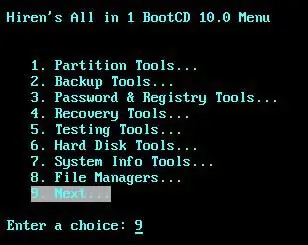
Vajalik
- Seadmed:
- USB-mälupulk vähemalt 4 Gb-ga. (parem 8)
- Töötage arvuti või sülearvuti abil.
- Programmid:
- Hireni BootCD pilt (8.0-10.0)
- USB-kettasalvestuse vorming
- Grub4dosi arhiiv
- Daemoni tööriistad
Juhised
Samm 1
Töö algfaasis peate välkmälukaardi vormindama. Loomulikult ei tohiks seda teha tavaliste Windowsi tööriistade, vaid spetsiaalse utiliidi abil. Vastasel juhul ei õnnestu meil.
Pärast mälupulga installimist käivitage varem leitud USB-kettasalvestuse vorming. Esimeses aknas valige vajalik mälupulk, teises - failisüsteem FAT32, kolmandas - välkmäluseadme nimi (soovitavalt ladina tähtedega). Klõpsake nuppu "Start". Teie välkmäluseade on vormindatud ja valmis mitme käivitusega välkmäluseadme loomiseks.
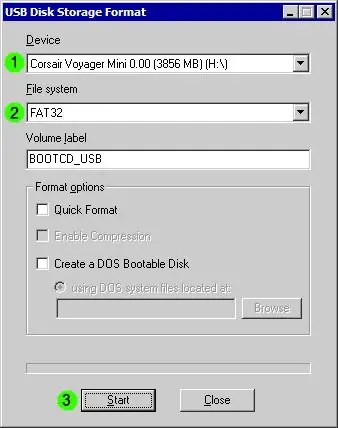
2. samm
Käivitage grub4dos'i utiliit "grubinst gui". Ilmuvas aknas leidke esimesel väljal vajalik välkmälukaart. Valige väljade loendist pärast nupul Värskenda klõpsamist terve ketas (MBR). Klõpsake nuppu Install.
Nüüd minge kausta, mis sisaldab grubinst_gui.exe, leidke selles laienditeta failid grldr ja menüü.lst ning kopeerige need USB-mäluseadme juurkataloogi.
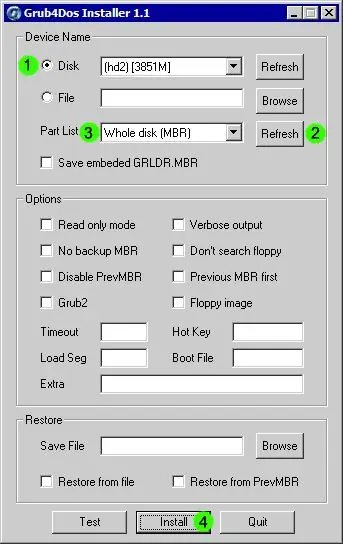
3. samm
Kopeerige deemoni tööriistade programmi abil (Alcohol softi variandina) kõik Hireni BootCD-s sisalduvad failid USB-mälupulgale.
Taaskäivitage oma "masin" ja määrake BIOS-is flash-kaardi alglaadimise prioriteet. (Märkus: kui see pole võimalik, siis kas teie emaplaat ei toeta seda funktsiooni või on vajalik BIOS-i värskendus). Selle tulemusena näete iga järgmine kord, kui käivitate oma arvuti koos mitme käivitusega välkmäluseadmega, pilti 3. pildilt.






